你是不是也和我一样,有时候想给手机换个“网络身份证”,也就是IP地址呢?别急,今天就来手把手教你,安卓系统怎样改IP地址,让你轻松成为网络高手!
一、IP地址小课堂
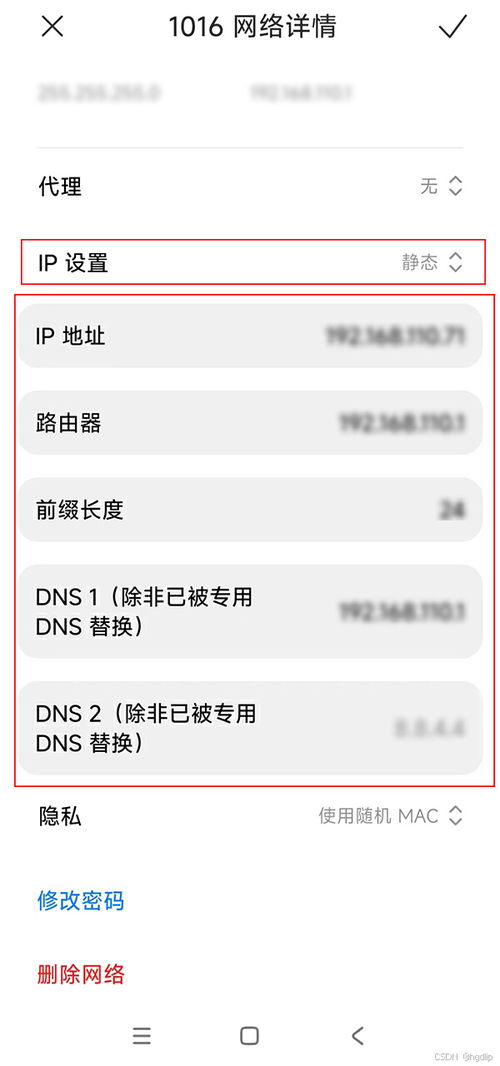
在我们开始动手之前,先来了解一下IP地址这个小家伙。IP地址,全称互联网协议地址,就像是每台电脑、手机在网络世界里的门牌号。它能让你的设备在网络中找到其他设备,就像你在小区里能找到邻居家的门一样。
二、动手改IP,轻松几步走
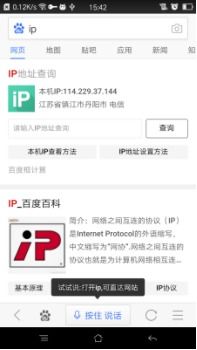
现在,让我们开始给安卓手机换个IP地址吧!以下是以华为、小米等常见安卓手机为例的步骤,不同品牌手机可能会有细微差别,但大体流程都差不多。
1. 找到设置:打开你的手机,找到“设置”图标,点开它。
2. 网络与互联网:在设置菜单里,找到“网络与互联网”选项,点击进入。
3. Wi-Fi:在“网络与互联网”界面中,找到“Wi-Fi”选项,点击进入。
4. 连接的Wi-Fi:在Wi-Fi列表中,找到你当前连接的网络,长按它,会出现一个菜单。
5. 修改网络:在菜单中,选择“修改网络”或“修改连接”。
6. 显示高级选项:在弹出的设置页面中,找到并勾选“显示高级选项”或类似选项。
7. 静态IP:在IP设置选项中,选择“静态IP”。
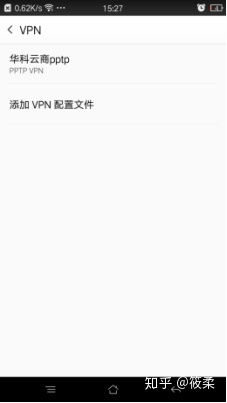
8. 填写信息:接下来,你需要填写新的IP地址、子网掩码和网关。这些信息通常可以从网络提供商那里获得,或者在网上搜索你的网络类型来获取。
9. 保存并连接:填写完毕后,点击“保存”或“应用”按钮,然后重新连接Wi-Fi。
三、注意事项,别掉坑里
1. 信息准确:在填写IP地址、子网掩码和网关时,一定要确保信息的准确性,否则可能会导致无法连接网络。
2. 重启手机:有时候,更改IP地址后需要重启手机才能生效。
3. 安全风险:修改IP地址可能会带来一些安全风险,比如被恶意软件追踪。所以,确保你的手机有良好的安全防护措施。
4. 网络稳定性:更改IP地址可能会影响网络稳定性,特别是在使用公共Wi-Fi时。
四、特殊情况,特殊处理
如果你在更改IP地址时遇到以下情况,可以尝试以下方法:
1. 无法连接Wi-Fi:检查你的Wi-Fi密码是否正确,或者尝试重新连接Wi-Fi。
2. IP地址冲突:如果发现IP地址已经被其他设备占用,可以尝试更改IP地址的最后一位数字。
3. 无法访问某些网站:如果更改IP地址后无法访问某些网站,可能是该网站限制了IP地址。这时,你可能需要联系网络管理员或使用VPN。
五、
通过以上步骤,相信你已经学会了如何给安卓手机更改IP地址。不过,记得在操作时要谨慎,以免造成不必要的麻烦。现在,你就可以根据自己的需求,给手机换个“网络身份证”啦!祝你在网络世界畅游无阻!

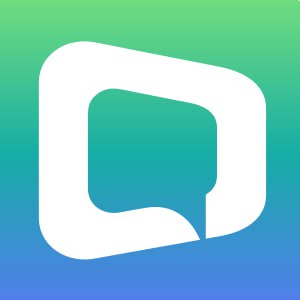




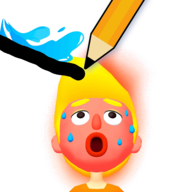

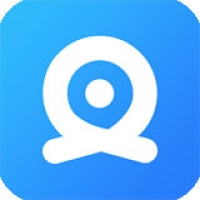





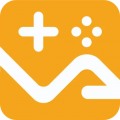



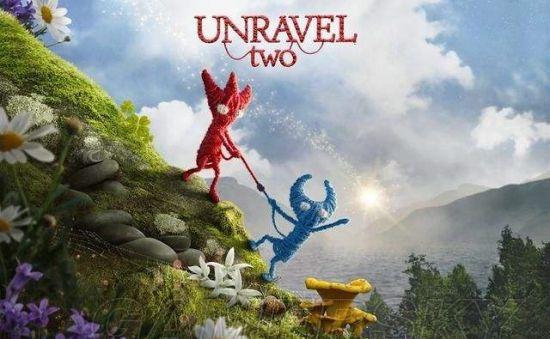






网友评论